Många vill ändra bakgrundsbilden i Messenger på iPhone och Android med sina favoritteman eller bilder. För att göra detta, se följande artikel!
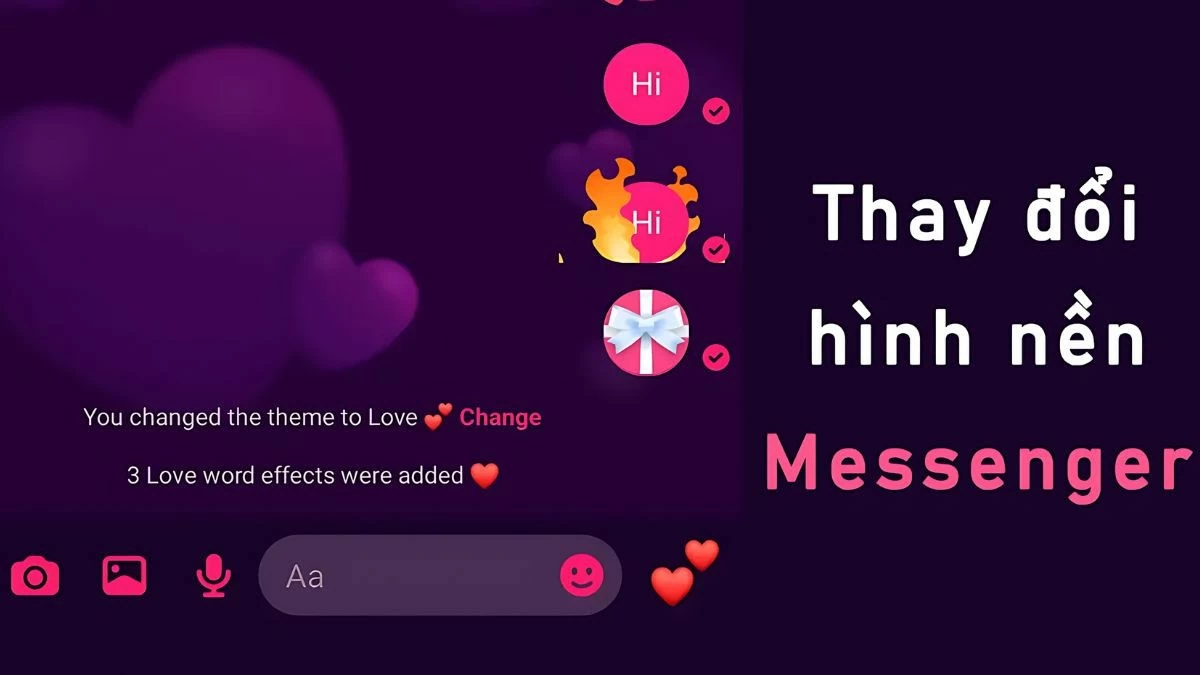 |
Messenger ställer in standardbakgrundsbilden för alla användarchattar på iPhone och Android. Du kan dock ändra bakgrundsbilden i Messenger för att skapa ett mer intressant chattutrymme och förbättra kontakten med människor. Se följande instruktioner, vilka är:
Instruktioner för att ändra bakgrundsbilden på Messenger-meddelanden på iPhone
För iPhone-användare är det enkelt att ändra bakgrundsbilden i Messenger på enheten. Här är det:
Steg 1: Öppna Messenger-appen på din telefon > Välj sedan den konversation vars bakgrundsbild du vill ändra.
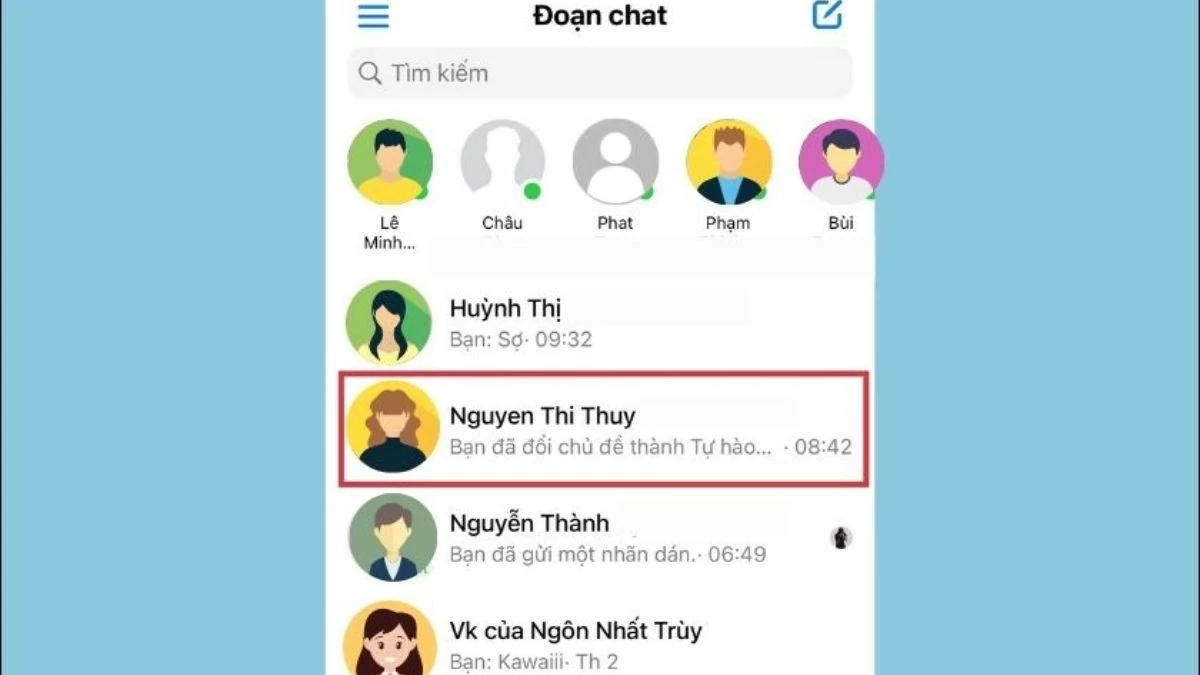 |
Steg 2: Tryck på ditt användarnamn i det övre vänstra hörnet > välj sedan "Tema" under "Anpassa".
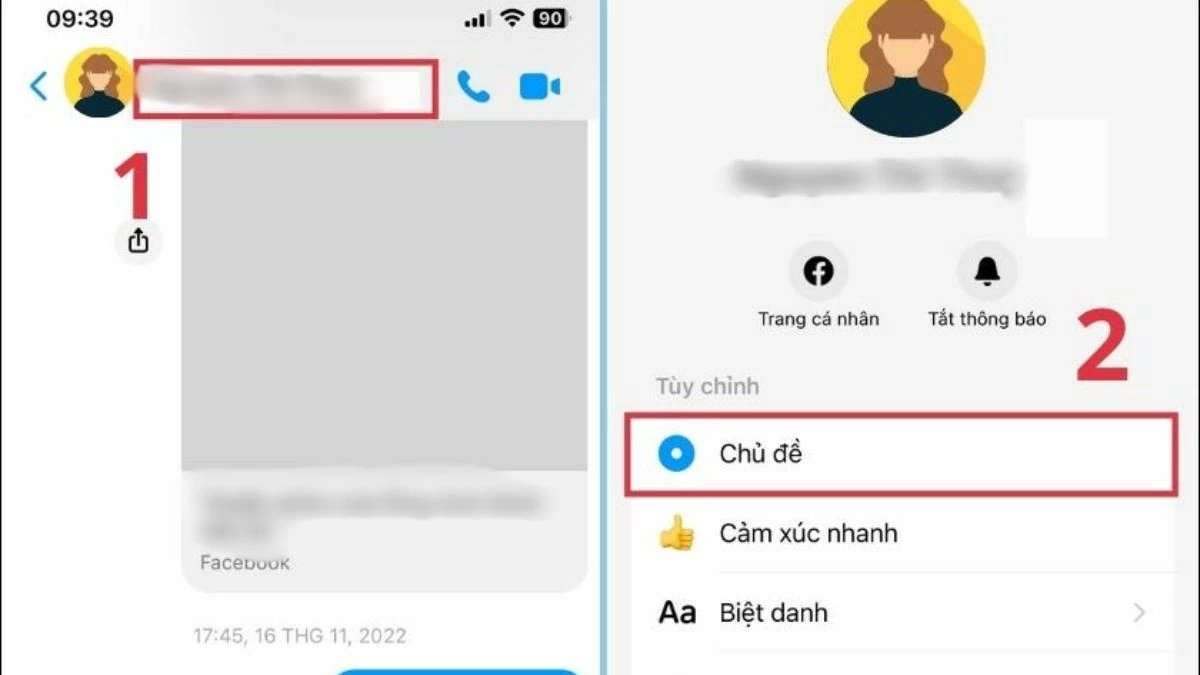 |
Steg 3: Nu ser du många olika teman på skärmen. Välj ett tema för att förhandsgranska visningsläget > Om du vill använda det temat trycker du på "Välj" i skärmens nedre hörn. Om du inte vill ändra trycker du på "Avbryt" och upprepar processen tills du hittar en bakgrundsbild du gillar.
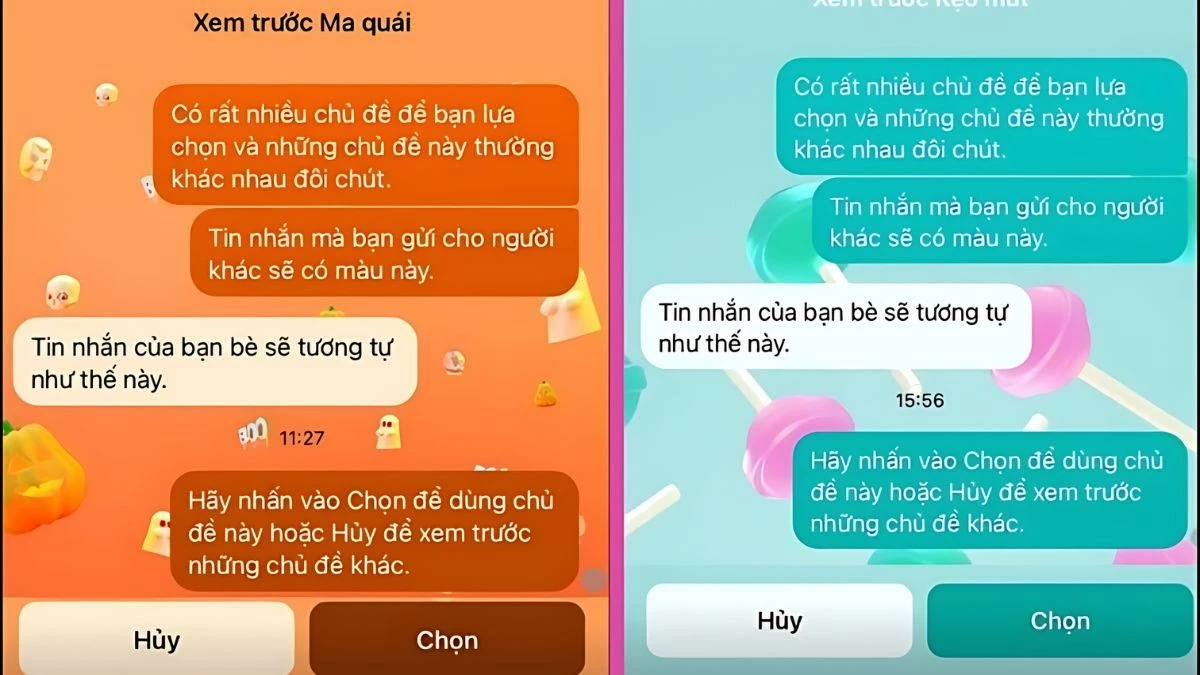 |
Instruktioner för att ändra bakgrundsbilden på Messenger-meddelanden på Android
I likhet med iPhone kan Android-telefonanvändare även ändra bakgrundsbilden i Messenger. Du kan välja mellan tillgängliga teman eller använda en mängd olika bilder genom att följa de enkla stegen nedan:
Hur man snabbt ändrar bakgrundsbilden på meddelanden med ett anpassat tema på Android
På Android-telefoner kan du också ändra Messenger-bakgrundsbilden på liknande sätt med de specifika stegen nedan:
Steg 1: Öppna Messenger-appen på din telefon > välj sedan den konversation vars bakgrundsbild du vill ändra.
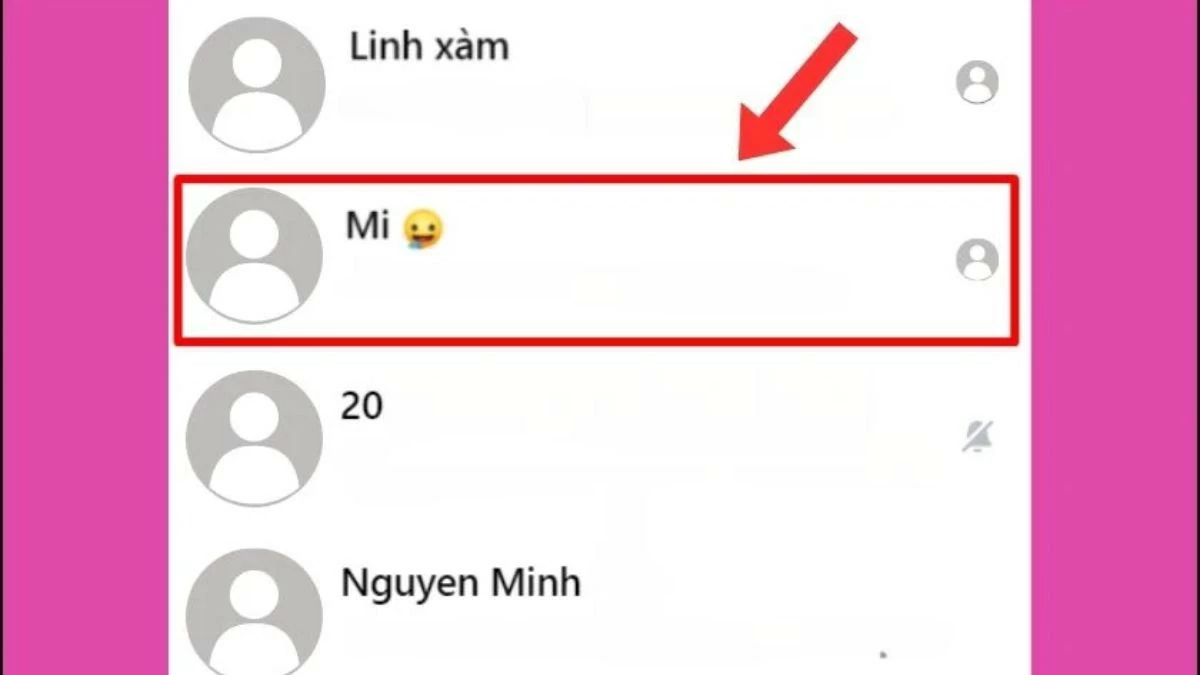 |
Steg 2: Tryck på ikonen ”i” med lila bakgrund i skärmens högra hörn > och välj sedan ”Teman”.
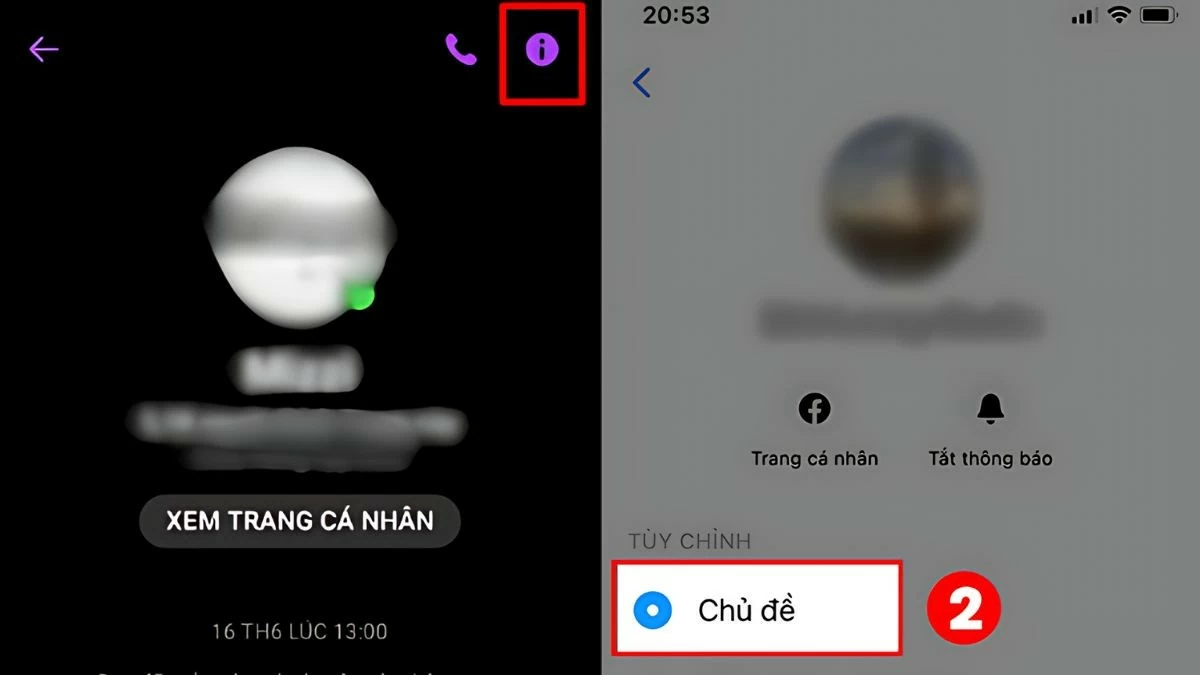 |
Steg 3: När skärmen visar tillgängliga teman, välj ett favorittema för att förhandsgranska > Om du vill använda temat trycker du på "Välj" längst ner på skärmen > Om du inte vill ändra trycker du på "Avbryt" och upprepar processen tills du hittar en bakgrundsbild du gillar.
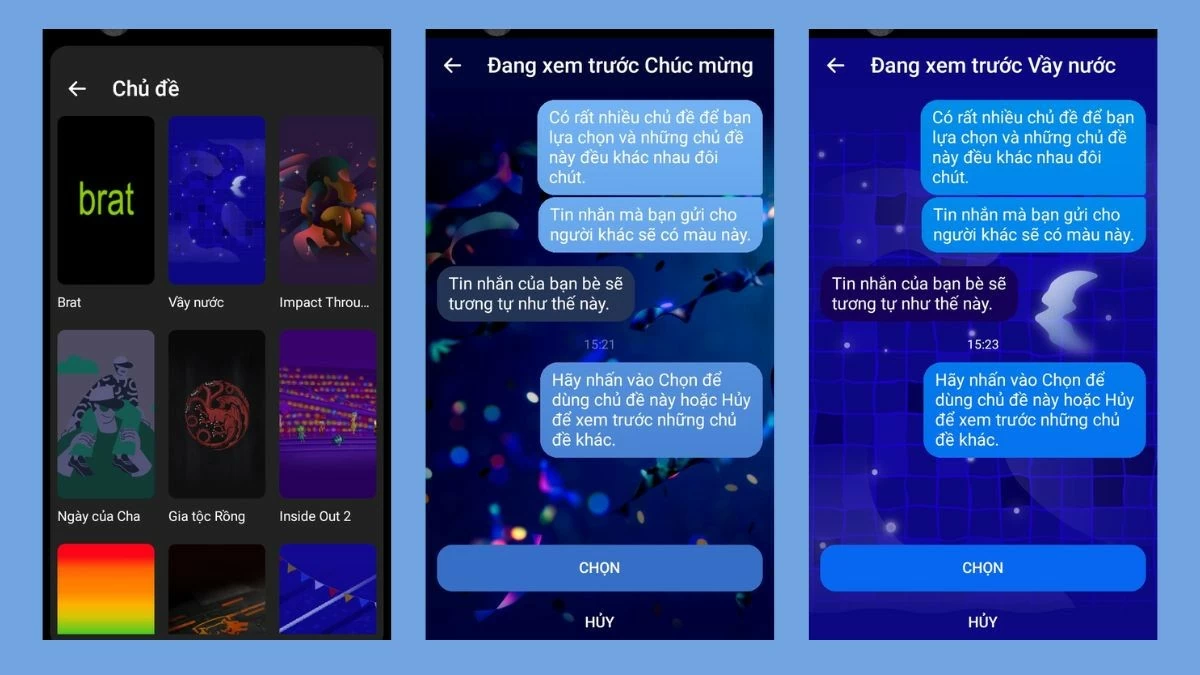 |
Hur man enkelt ändrar bakgrundsbilden för meddelanden från tillgängliga bilder på Android
På Android-telefoner måste du installera programvara från tredje part för att ändra bakgrundsbilden i Messenger med tillgängliga bilder.
Steg 1: Öppna CH Play > Sök sedan efter och ladda ner programmet "Designer Tools".
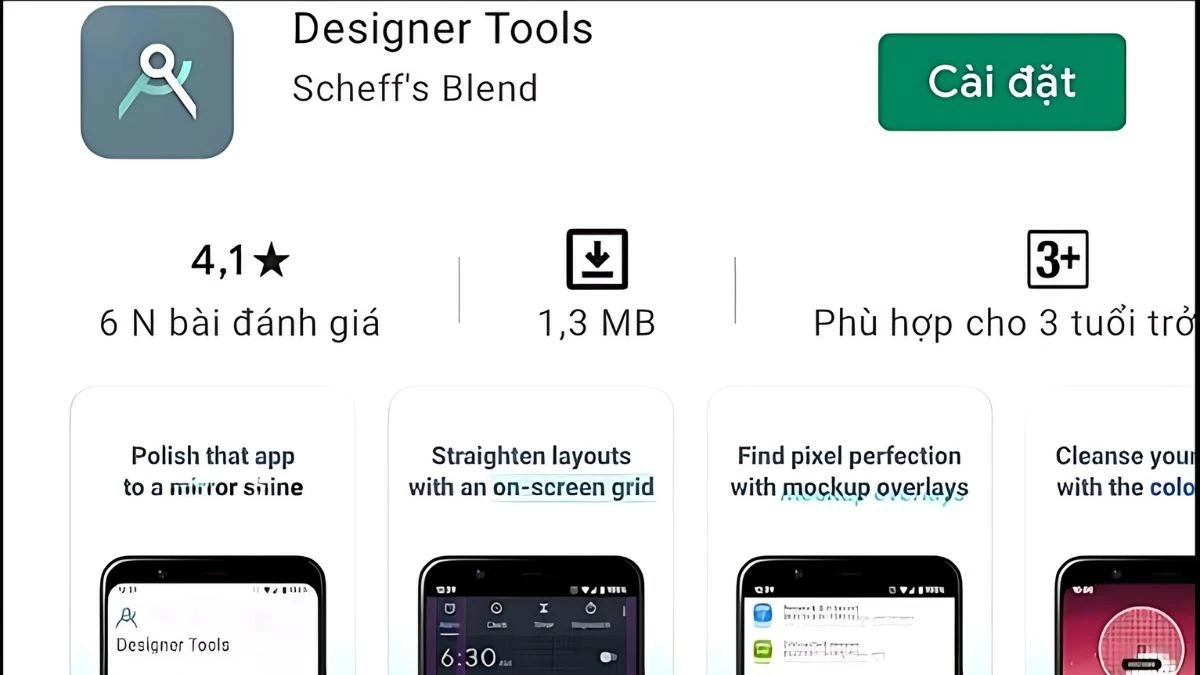 |
Steg 2: Dra växlingslisten åt höger för att aktivera funktionen "Mockup-överlagring" > Dra sedan listen "Behörigheter" åt höger för att ge tillstånd för användning.
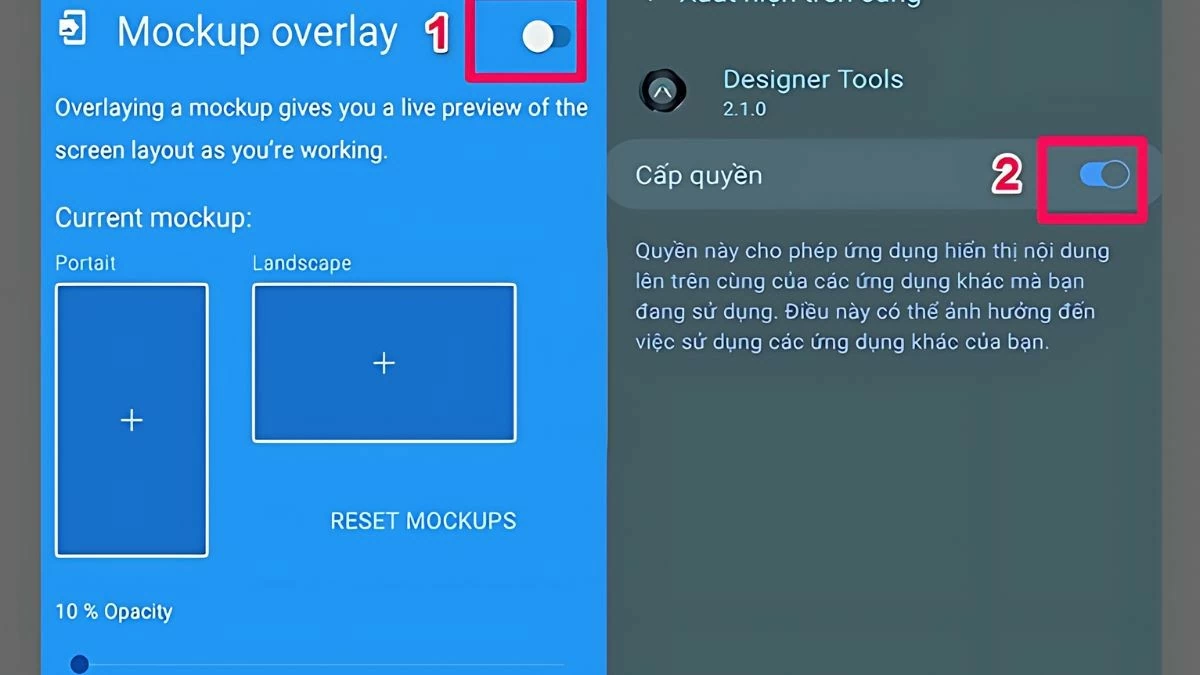 |
Steg 3 : Välj den bakgrundsbild du vill ändra och justera ram- och visningsförhållandet > Justera slutligen bakgrundsbildens transparens med hjälp av reglaget "Opacitet".
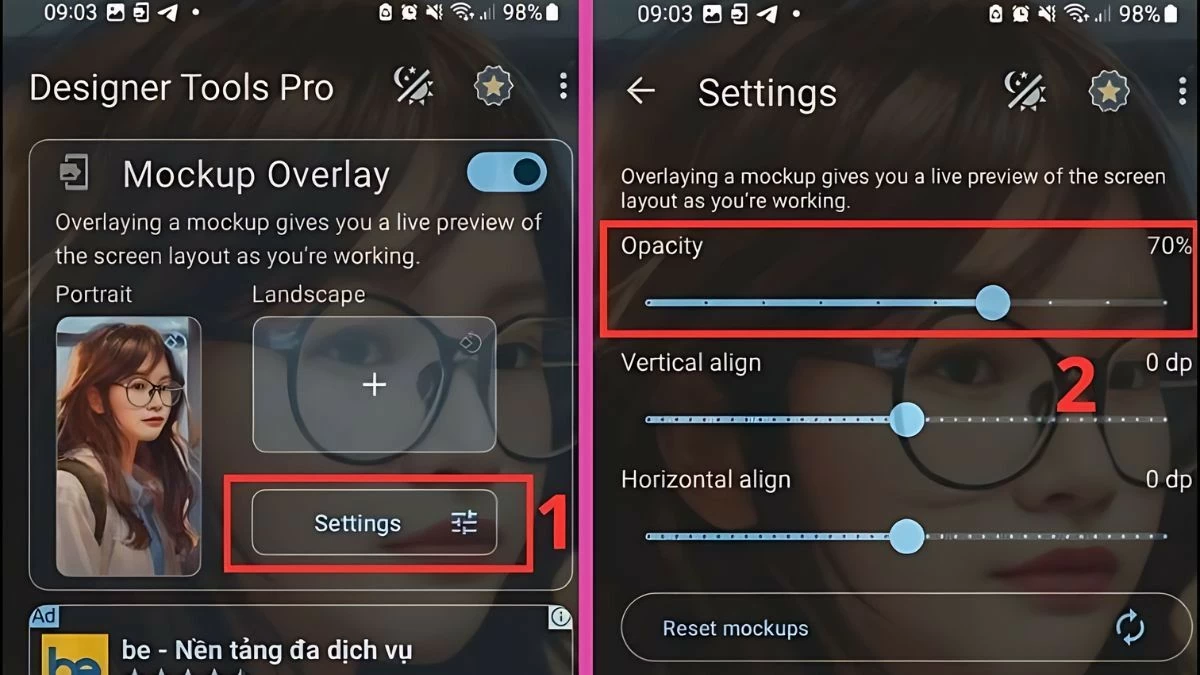 |
För speciella personer som nära vänner, nära och kära eller familj kan du välja Messenger-bakgrunder med varma toner för att uttrycka dina känslor. Detta är ett roligt sätt att anpassa ditt chattutrymme och göra din Messenger-upplevelse mer meningsfull.
Instruktioner för att ändra bakgrundsbilden på Messenger-meddelanden på datorn
Förutom att ändra Messenger-bakgrundsbilden på din telefon kan du även göra det på din dator med följande steg:
Steg 1: Logga in på Messenger på din dator > Välj sedan den konversation vars bakgrundsbild du vill ändra > Klicka på "Öppna med Messenger".
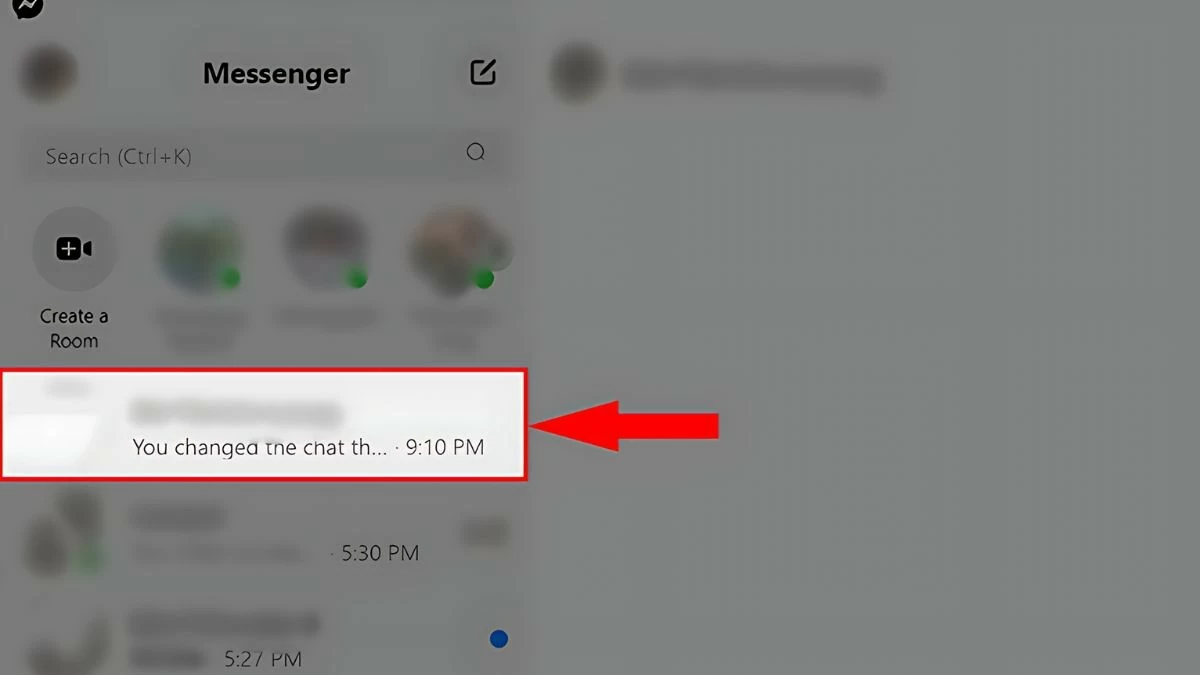 |
Steg 2: Klicka på ikonen med tre punkter i skärmens högra hörn > Välj "Anpassa chatt" > Välj sedan "Ändra tema".
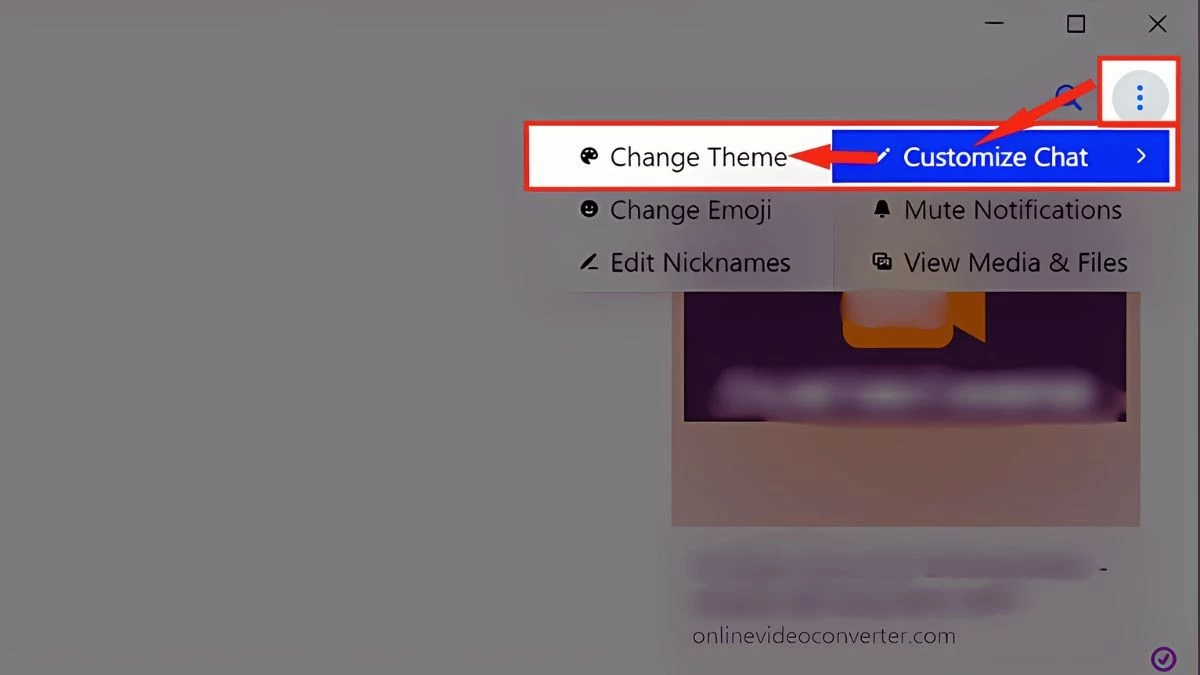 |
Steg 3: När fönstret "Tema" visas väljer du det tema du vill använda som bakgrundsbild > Klicka slutligen på "Ange tema" för att avsluta.
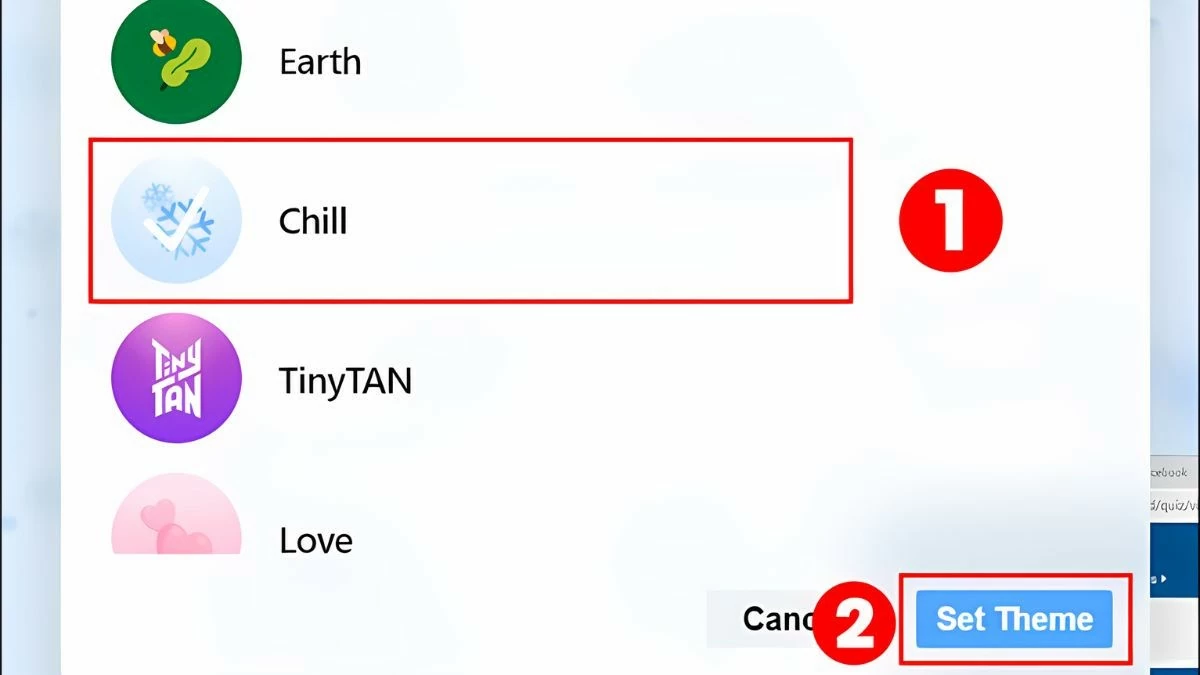 |
Här är detaljerade instruktioner om hur du ändrar din Messenger-bakgrundsbild på iPhone, Android och PC. Följ dessa steg för att anpassa din chattupplevelse och skapa ett unikt och roligt chattutrymme med dina vänner.
[annons_2]
Källa: https://baoquocte.vn/thay-doi-hinh-nen-messenger-tren-dien-thoai-may-tinh-282242.html


![[Foto] Premiärminister Pham Minh Chinh ledde ett möte för att diskutera lösningar för att övervinna konsekvenserna av översvämningarna i de centrala provinserna.](https://vphoto.vietnam.vn/thumb/1200x675/vietnam/resource/IMAGE/2025/10/29/1761716305524_dsc-7735-jpg.webp)


![[Foto] Premiärminister Pham Minh Chinh ledde ett möte för att utvärdera hur den lokala förvaltningsmodellen med två nivåer fungerar.](https://vphoto.vietnam.vn/thumb/1200x675/vietnam/resource/IMAGE/2025/10/29/1761751710674_dsc-7999-jpg.webp)
![[Foto] Mänsklig kärlek i översvämningen i Hue](https://vphoto.vietnam.vn/thumb/1200x675/vietnam/resource/IMAGE/2025/10/29/1761740905727_4125427122470875256-2-jpg.webp)
![[Foto] Hue: Inuti köket som donerar tusentals måltider om dagen till människor i översvämmade områden](https://vphoto.vietnam.vn/thumb/1200x675/vietnam/resource/IMAGE/2025/10/29/1761738508516_bepcomhue-jpg.webp)








































































![[Live] Konsert Ha Long 2025: "Heritage Spirit - Brightening the Future"](https://vphoto.vietnam.vn/thumb/402x226/vietnam/resource/IMAGE/2025/10/29/1761743605124_g-anh-sang-am-thanh-hoanh-trang-cua-chuong-trinh-mang-den-trai-nghiem-dang-nho-cho-du-khach-22450328-17617424836781829598445-93-0-733-1024-crop-1761742492749383512980.jpeg)






























Kommentar (0)